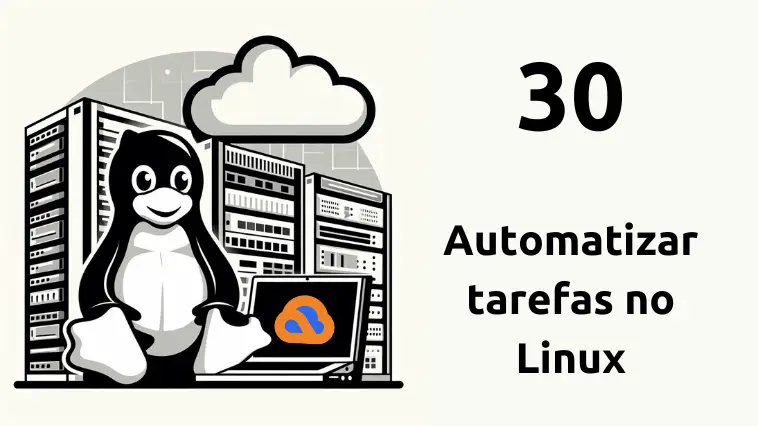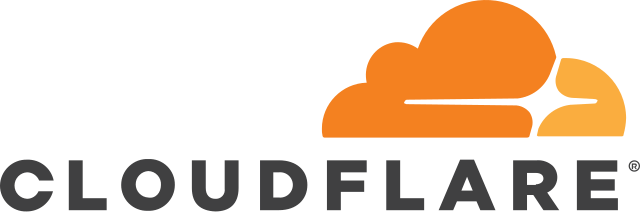Automatizar tarefas no Linux: O sistema operacional Linux oferece várias ferramentas para o gerenciamento de tarefas e serviços, permitindo aos usuários e administradores de sistemas programar tarefas para execução em horários específicos e gerenciar serviços de sistema.
Este artigo explora o uso de cron e at para o gerenciamento de tarefas, a configuração do acesso dos usuários a esses serviços e a compreensão das unidades temporizadoras (timers) do systemd.
Gerenciando Tarefas Usando Cron e At
Cron e at são dois utilitários no Linux usados para agendar a execução de tarefas. Cron é usado para tarefas que devem ser executadas regularmente, enquanto at é usado para tarefas que devem ser executadas uma vez em um momento específico.
Configurando o Acesso dos Usuários aos Serviços Cron e At
O acesso dos usuários aos serviços cron e at pode ser controlado através dos arquivos /etc/cron.allow, /etc/cron.deny, /etc/at.allow e /etc/at.deny.
Se o arquivo allow existir, apenas os usuários listados nele terão acesso ao serviço. Se o arquivo deny existir, todos os usuários, exceto aqueles listados nele, terão acesso ao serviço.
Entendendo as Unidades Temporizadoras do Systemd
Systemd é o sistema de inicialização e gerenciamento de serviços usado na maioria das distribuições Linux modernas. As unidades temporizadoras do systemd, ou timers, são semelhantes às tarefas cron, mas oferecem mais funcionalidades.
Lista de Comandos e Arquivos Importantes
Aqui estão exemplos de como editar e utilizar cada arquivo e comando da lista:
- /etc/cron.{d,daily,hourly,monthly,weekly}/: Estes diretórios contêm scripts
cronque são executados em intervalos regulares.- Por exemplo: você pode adicionar um script ao diretório
/etc/cron.daily/para que ele seja executado diariamente.
- Por exemplo: você pode adicionar um script ao diretório
- /etc/at.deny: Este arquivo lista os usuários que estão proibidos de usar o comando
at. Você pode adicionar um nome de usuário a este arquivo com o comandoecho "nome_do_usuário" | sudo tee -a /etc/at.deny. - /etc/at.allow: Este arquivo lista os usuários que estão autorizados a usar o comando
at. Funciona da mesma forma que o arquivo/etc/at.deny. - /etc/crontab: Este arquivo é a tabela de tarefas
crondo sistema. Ele pode ser editado para adicionar, modificar ou remover tarefascron. - /etc/cron.allow: Este arquivo funciona da mesma forma que o arquivo
/etc/at.allow, mas para o serviçocron. - /etc/cron.deny: Este arquivo funciona da mesma forma que o arquivo
/etc/at.deny, mas para o serviçocron. - /var/spool/cron/: Este diretório contém as tabelas de tarefas
cronpara cada usuário. Eles podem ser visualizados, mas não devem ser editados diretamente. - crontab: Este comando é usado para criar, editar ou remover tabelas de tarefas
cronpara um usuário.- Por exemplo:
crontab -eabre a tabela de tarefascrondo usuário atual para edição.
- Por exemplo:
- at: Este comando é usado para agendar uma tarefa para ser executada uma vez em um momento específico.
- Por exemplo:
echo "comando" | at agora + 1 minutoagendará o “comando” para ser executado em um minuto.
- Por exemplo:
- atq: Este comando lista as tarefas atualmente agendadas com o comando
at. - atrm: Este comando remove uma tarefa agendada com o comando
at.- Por exemplo:
atrm 5removerá a tarefa número 5.
- Por exemplo:
- systemctl: Este comando é usado para controlar o sistema e os serviços do
systemd.- Por exemplo:
systemctl start nome_do_serviçoiniciará o serviço especificado.
- Por exemplo:
- systemd-run: Este comando pode ser usado para criar e gerenciar unidades temporizadoras
systemd.- Por exemplo:
systemd-run --on-active=1h /caminho/para/o/comandoexecutará o comando especificado em uma hora.
- Por exemplo:
Conclusão
Automatizar tarefas no Linux: O gerenciamento de tarefas e serviços é uma parte fundamental da administração do sistema Linux. Compreender como usar cron, at e systemd para agendar e gerenciar tarefas, bem como configurar o acesso dos usuários a esses serviços, é essencial para manter um sistema Linux eficiente e seguro.
Através do uso eficaz dos comandos e arquivos listados acima, os administradores de sistemas podem exercer um controle preciso sobre as tarefas e serviços em seus sistemas.